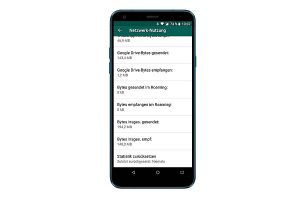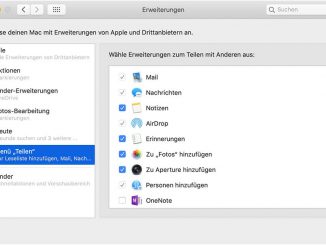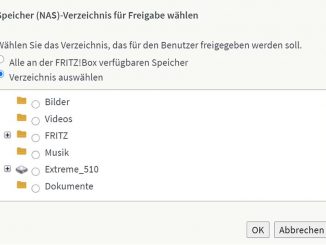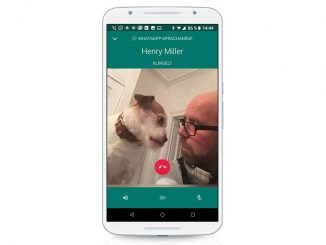WhatsApp kann Ihr mobiles Datenvolumen schnell aufbrauchen. Wie Sie den Datenverbrauch unter WhatsApp kontrollieren und Datenvolumen sparen, erfahren Sie in diesem Tipp.
Wenn Sie regelmäßig Fotos und Videos über WhatsApp verschicken, kann der Messenger schnell das gesamte Datenvolumen Ihres Handys oder eines anderen mobilen Geräts aufbrauchen. Haben Sie keine Flatrate oder nur eine Flatrate mit einer niedrigem Traffic-Volumen, sollten Sie den Datenverbrauch beim Chatten abseits des WLANs im Blick behalten.
Wie viele Daten WhatsApp für das Senden und Empfangen von Nachrichten, Fotos und Videos sowie für Anrufe verbraucht, können Sie leicht herausfinden. Öffnen Sie unter „Chats“ über die drei Punkte rechts oben das Menü. Gehen Sie nun auf „Einstellungen –› Daten- und Speichernutzung –› Netzwerk-Nutzung“.
In dieser Übersicht zeigt Ihnen WhatsApp zahlreiche Statistiken an. Sie sehen hier zum Beispiel die Anzahl der Nachrichten und Anrufe und die gesendeten und empfangenen Datenmengen für Medientransfers, Anrufe und Nachrichten. Die in der Tabelle angegebenen Zahlen und Größen beziehen sich auf den Zeitpunkt seit der Installation von WhatsApp.
Die wichtigsten Werte finden Sie unter „Bytes insges. gesendet:“ und „Bytes insges. empf:“. Addieren Sie beide Werte, so erhalten Sie das genutzte Gesamtdatenvolumen. Das Roaming-Datenvolumen können Sie unter „Bytes gesendet im Roaming:“ und „Bytes empfangen im Roaming:“ ablesen. Auch diese beiden Werte addieren Sie für die Roaming-Gesamtdatenmenge.
Powertipp: Möchten Sie einen Überblick erhalten, welche Datenmenge Sie im Laufe eines Monats durch die WhatsApp-Nutzung verbrauchen, setzen Sie die Statistik auf null. Dazu scrollen Sie ganz nach unten und tippen auf „Statistik zurücksetzen“. Bestätigen Sie mit „Zurücksetzen“. Betrachten Sie den Verbrauch dann nach dem gewünschten Zeitraum erneut.